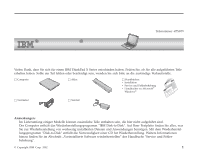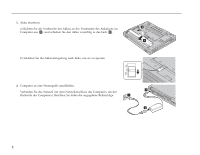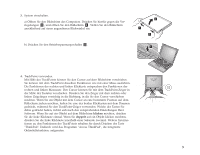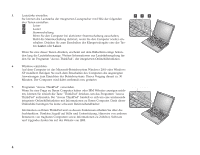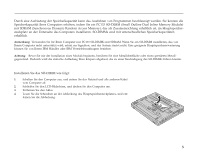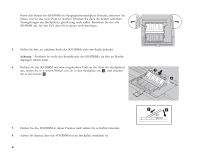Lenovo ThinkPad X30 German - Setup Guide for ThinkPad X30
Lenovo ThinkPad X30 Manual
 |
View all Lenovo ThinkPad X30 manuals
Add to My Manuals
Save this manual to your list of manuals |
Lenovo ThinkPad X30 manual content summary:
- Lenovo ThinkPad X30 | German - Setup Guide for ThinkPad X30 - Page 1
Teilenummer: 67P4579 Installation Prüfliste zum Lieferumfang Vielen Dank, dass Sie sich für einen IBM ThinkPad X Series entschieden haben. Prüfen Sie, ob Sie alle aufgeführten Teile erhalten haben. Sollte ein Teil fehlen oder beschädigt sein, wenden Sie sich bitte - Lenovo ThinkPad X30 | German - Setup Guide for ThinkPad X30 - Page 2
Computer einrichten 1. Akku einsetzen. a) Richten Sie die Vorderseite des Akkus an der Vorderseite des Akkufachs im Computer aus 1 , und schieben Sie den Akku vorsichtig in das Fach 2 . b) Schieben Sie die Akkuverriegelung nach links, um sie zu sperren. 2. Computer an eine Stromquelle anschließen. - Lenovo ThinkPad X30 | German - Setup Guide for ThinkPad X30 - Page 3
Sekunde zweimal. Weitere Informationen zu den Funktionen des TrackPoints erhalten Sie durch Drücken der Taste ″ThinkPad″. Dadurch wird das Programm ″Access ThinkPad″, die integrierte Onlinehilfefunktion, aufgerufen. Cursor TrackPoint-Zeiger Linke Klicktaste Rechte Klicktaste Mitteltaste 3 - Lenovo ThinkPad X30 | German - Setup Guide for ThinkPad X30 - Page 4
ThinkPad″, der integrierten Onlinehilfefunktion. 6. Windows einrichten. Auf dem Computer ist das Microsoft-Betriebssystem Windows 2000 oder Windows IBM Websites anzeigen möch- ten, können Sie einfach die Taste ″ThinkPad″ drücken, um das Programm ″Access ThinkPad″ aufzurufen. Bei ″Access ThinkPad - Lenovo ThinkPad X30 | German - Setup Guide for ThinkPad X30 - Page 5
DIMM (Small Outline Dual Inline Memory Module) mit SDRAM (Synchronous Dynamic Random Access Memory), das als Zusatzeinrichtung erhältlich nicht. Eine geeignete Hauptspeichererweiterung können Sie von Ihrem IBM Händler oder IBM Vertriebsbeauftragten beziehen. Achtung: Bevor Sie mit der Installation - Lenovo ThinkPad X30 | German - Setup Guide for ThinkPad X30 - Page 6
Wenn sich bereits ein SO-DIMM im Hauptspeichersteckplatz befindet, entfernen Sie dieses, um für das neue Platz zu machen. Drücken Sie dazu die beiden seitlichen Verriegelungen des Steckplatzes gleichzeitig nach außen. Bewahren Sie das alte SO-SIMM auf, für den Fall, dass Sie es später noch benötigen - Lenovo ThinkPad X30 | German - Setup Guide for ThinkPad X30 - Page 7
Setup Utility" unten links am Bild- schirm angezeigt wird, drücken Sie die Taste F1. Es erscheint die Anzeige ″IBM BIOS Setup Utility″. Unter „Installed Memory" wird die gesamte im Computer installierte Speicherkapazität angezeigt. Wenn Sie beispielsweise ein SO-DIMM mit 128 MB in einem Computer - Lenovo ThinkPad X30 | German - Setup Guide for ThinkPad X30 - Page 8
: Seriennummer: Unternehmen oder Reseller-Service: Website des IBM Kundendienstes: Telefonnummer des IBM Kundendienstes: Notizen: Marken Die folgenden Namen sind in gewissen Ländern Marken der IBM Corporation: IBM ThinkPad TrackPoint Microsoft und Windows sind in gewissen Ländern Marken
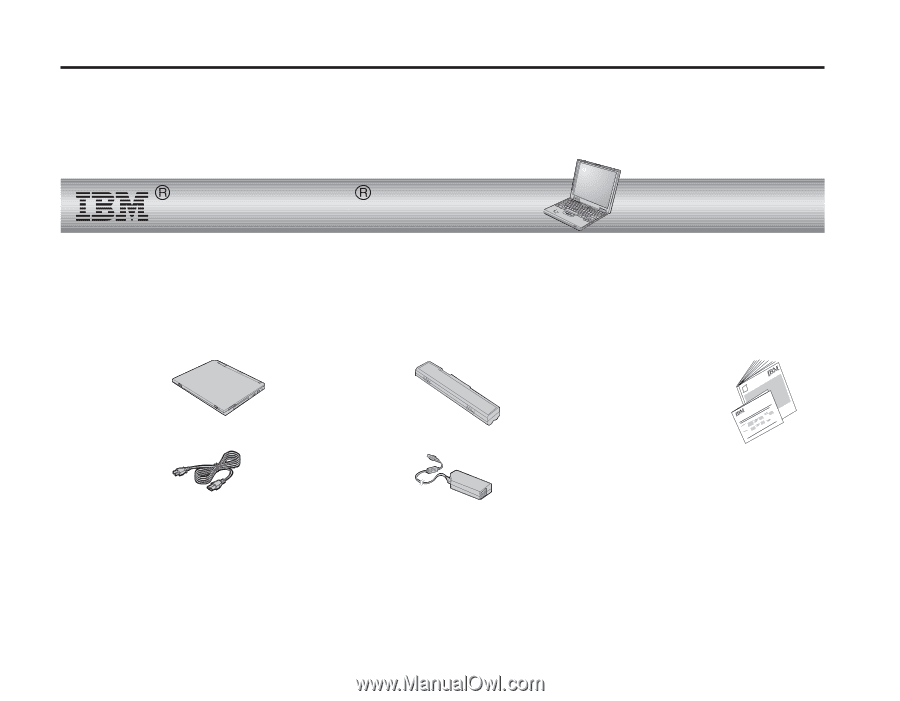
Teilenummer: 67P4579
Installation
ThinkPad
X Series
Prüfliste zum Lieferumfang
Vielen Dank, dass Sie sich für einen IBM ThinkPad X Series entschieden haben. Prüfen Sie, ob Sie alle aufgeführten Teile
erhalten haben. Sollte ein Teil fehlen oder beschädigt sein, wenden Sie sich bitte an die zuständige Verkaufsstelle.
h
Computer
h
Akku
h
Handbücher:
v
Installation
v
Service und Fehlerbehebung
v
Handbücher zu Microsoft
®
Windows
®
Benutzerhandbuch
ThinkPad
Installation
ThinkPad
h
Netzkabel
h
Netzteil
Anmerkungen:
1.
Im Lieferumfang einiger Modelle können zusätzliche Teile enthalten sein, die hier nicht aufgeführt sind.
2.
Der Computer enthält das Wiederherstellungsprogramm
″
IBM Disk-to-Disk
″
. Auf Ihrer Festplatte finden Sie alles, was
Sie zur Wiederherstellung von werkseitig installierten Dateien und Anwendungen benötigen. Mit dem Wiederherstel-
lungsprogramm
″
Disk-to-Disk
″
entfällt die Notwendigkeit einer CD für Wiederherstellung. Weitere Informationen
hierzu finden Sie im Abschnitt „Vorinstallierte Software wiederherstellen” des Handbuchs
″
Service und Fehler-
behebung
″
.
© Copyright IBM Corp. 2002
1